需要在 Windows 11 上使用 Clipchamp 修剪一些视频?这是你需要做的
来源:云东方
时间:2023-04-16 22:10:30 475浏览 收藏
编程并不是一个机械性的工作,而是需要有思考,有创新的工作,语法是固定的,但解决问题的思路则是依靠人的思维,这就需要我们坚持学习和更新自己的知识。今天golang学习网就整理分享《需要在 Windows 11 上使用 Clipchamp 修剪一些视频?这是你需要做的》,文章讲解的知识点主要包括,如果你对文章方面的知识点感兴趣,就不要错过golang学习网,在这可以对大家的知识积累有所帮助,助力开发能力的提升。
所以你想成为一个精明的剪辑制作人,你选择了 Clipchamp 作为你的起步坡道?您做出了一个非常好的选择,因为这家科技巨头的视频编辑器非常易于使用。
您可能知道 微软购买了视频编辑软件 ,并且很快将其添加到 Windows 11 中,因此学习如何使用它肯定会派上用场。
我们最近探索了 Clipchamp 的功能面板,并回顾了如何使用该软件编辑视频,因此您已经了解了基础知识。
现在,是时候学习如何正确修剪视频,以便为您一直在努力工作的制作过程做好准备。
如何使用 Clipchamp 修剪视频?
修剪是您可以在 Clipchamp 中执行的最基本的操作之一。然而,修剪非常重要,尤其是当您想要创建某些序列时。
像往常一样,第一步是去微软商店下载并安装 Clipchamp视频编辑器。
- 打开 Clipchamp 并按下 创建视频按钮。
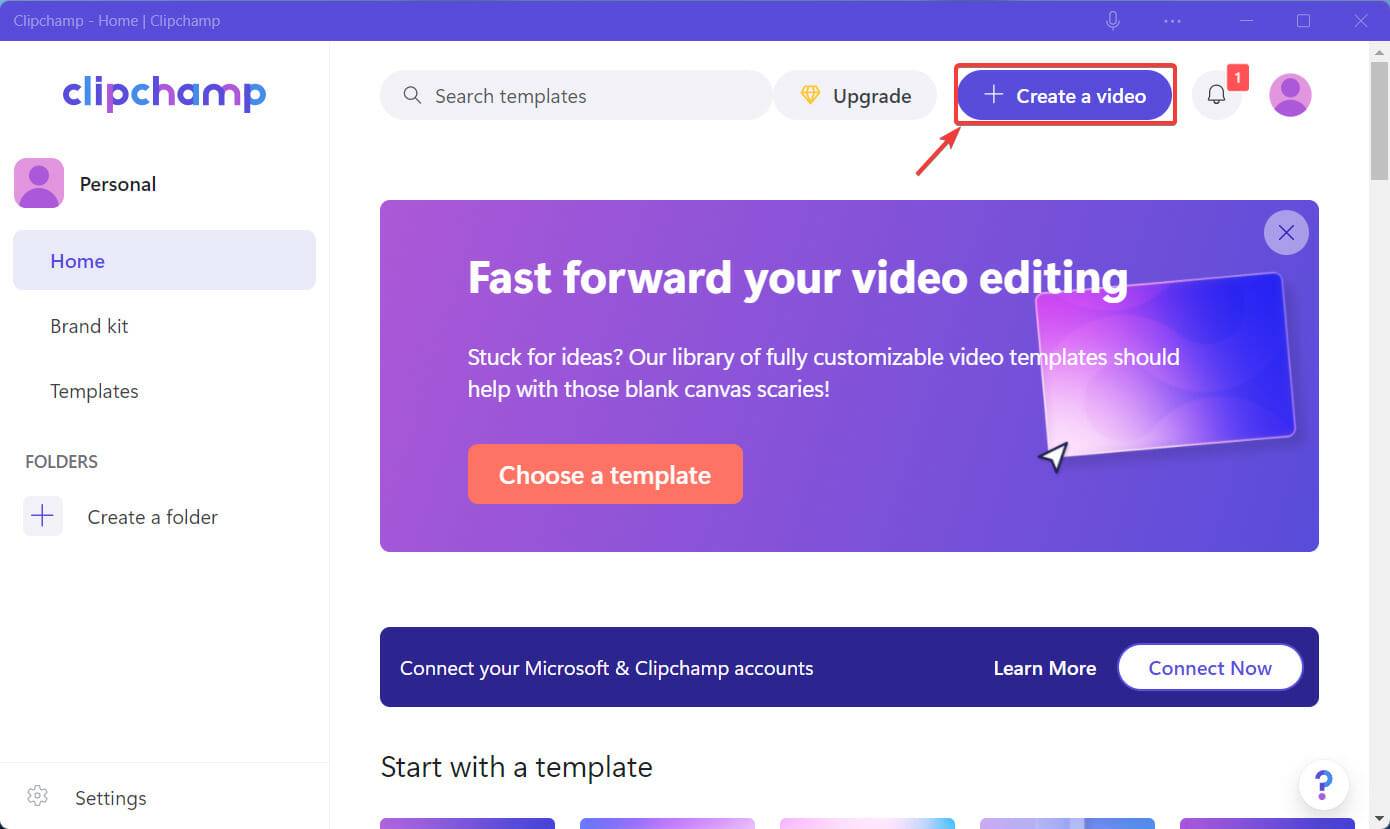
- 单击加号按钮将您的视频添加到 Clipchamp。
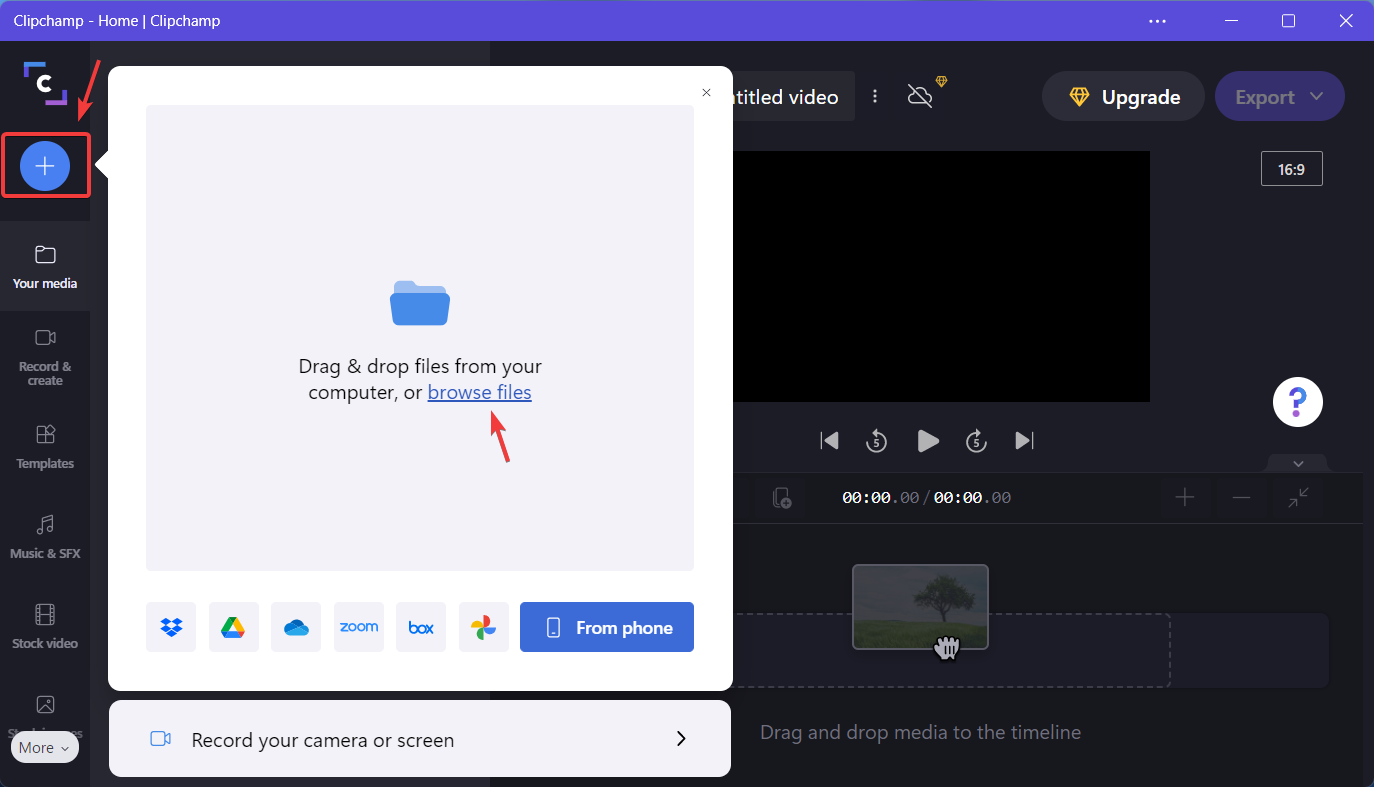
- 单击添加按钮或将剪辑拖动到时间线。
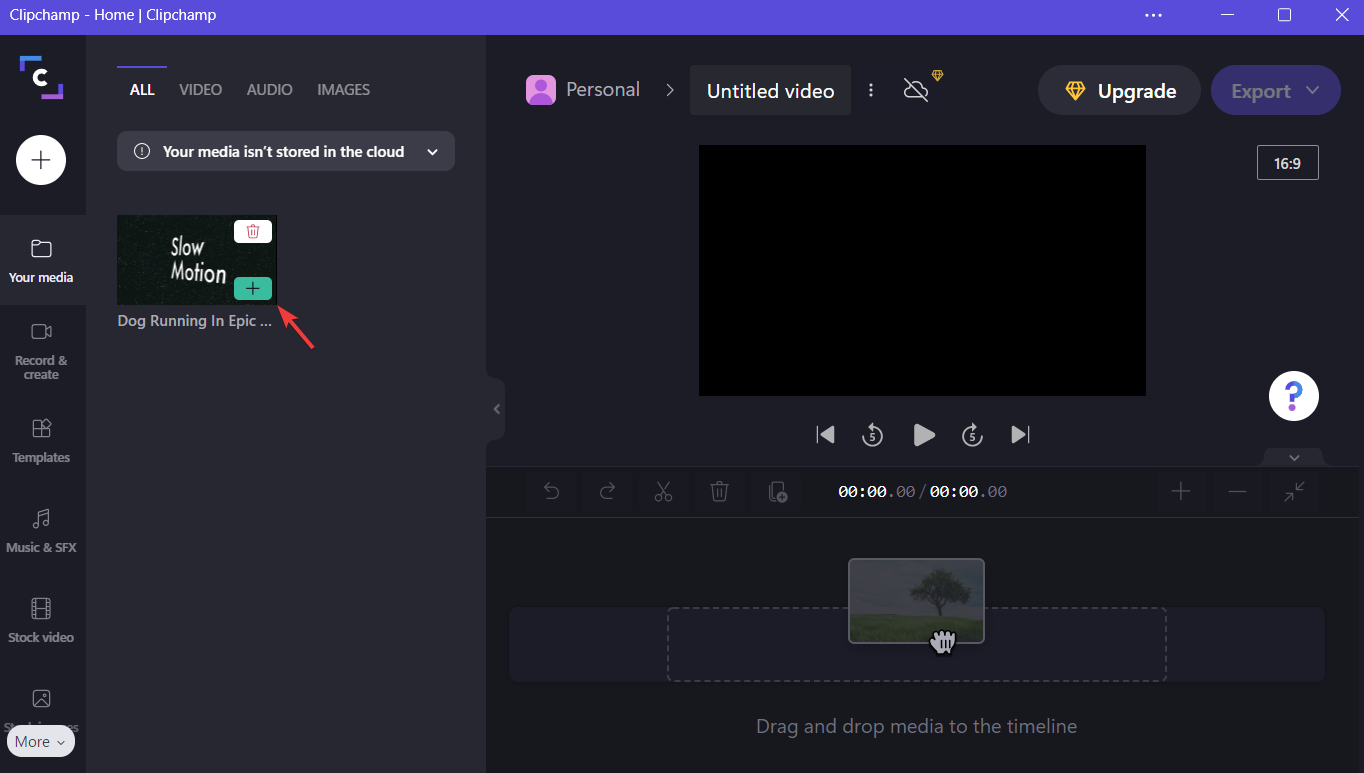
- 单击剪辑以突出显示它并将光标定位在剪辑的前端或后端。
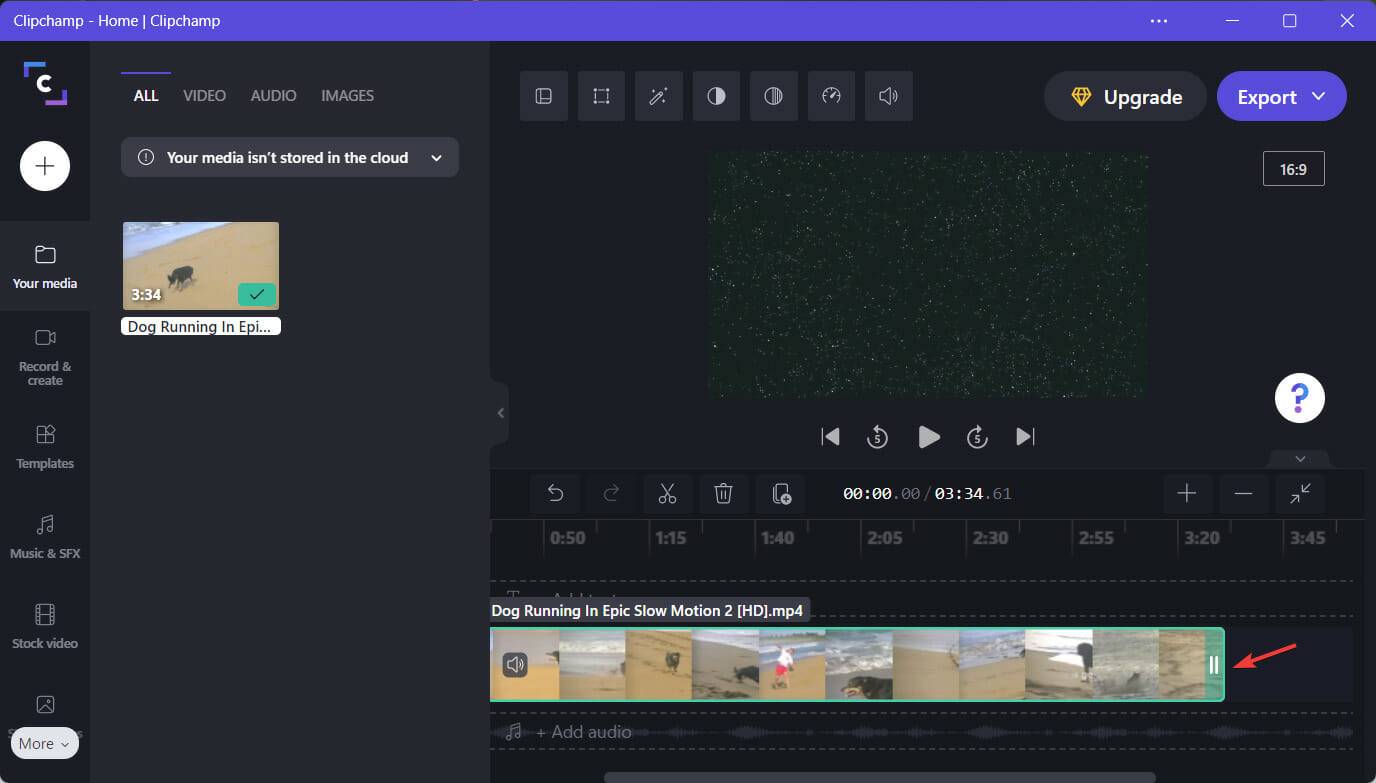
- 单击修剪图标并根据您要修剪视频的程度拖动它。
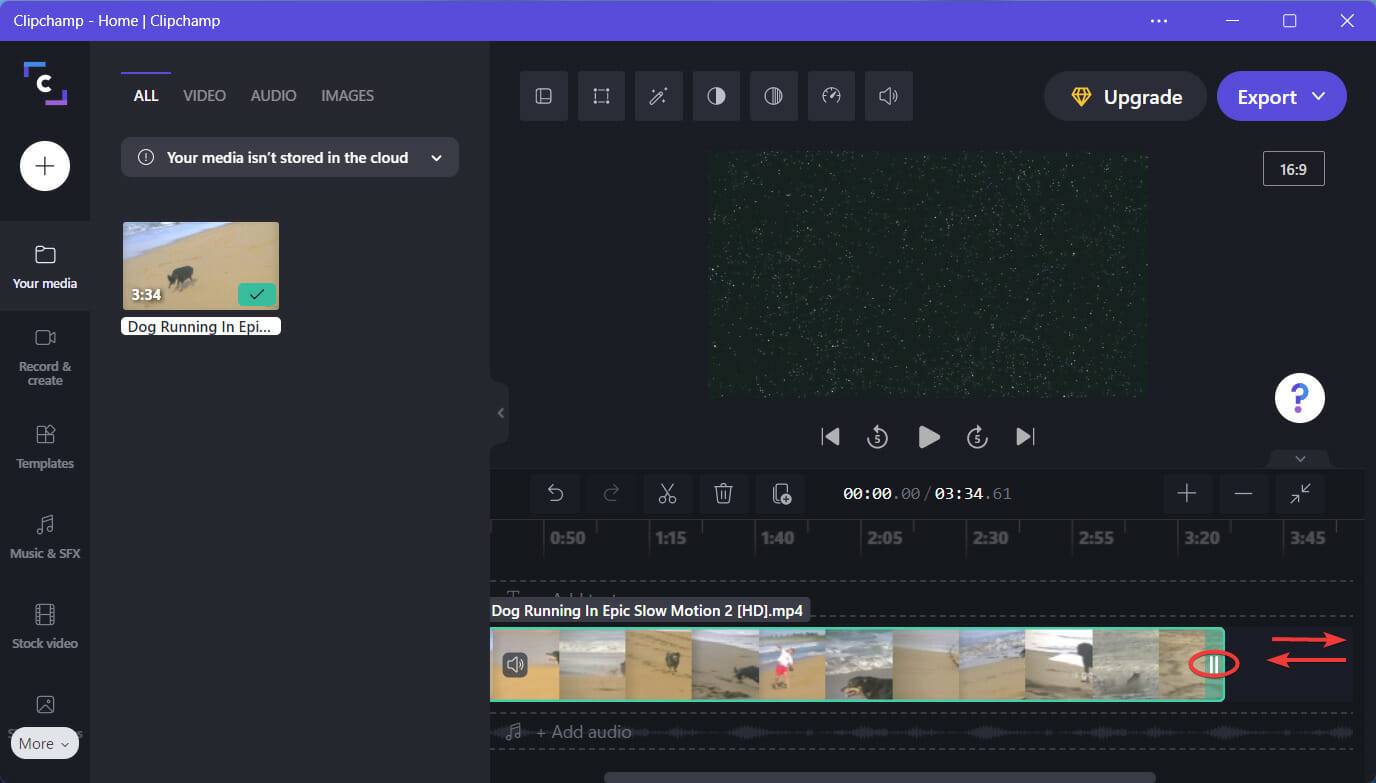
- 如果您对结果感到满意,请使用“导出”按钮保存最终视频。
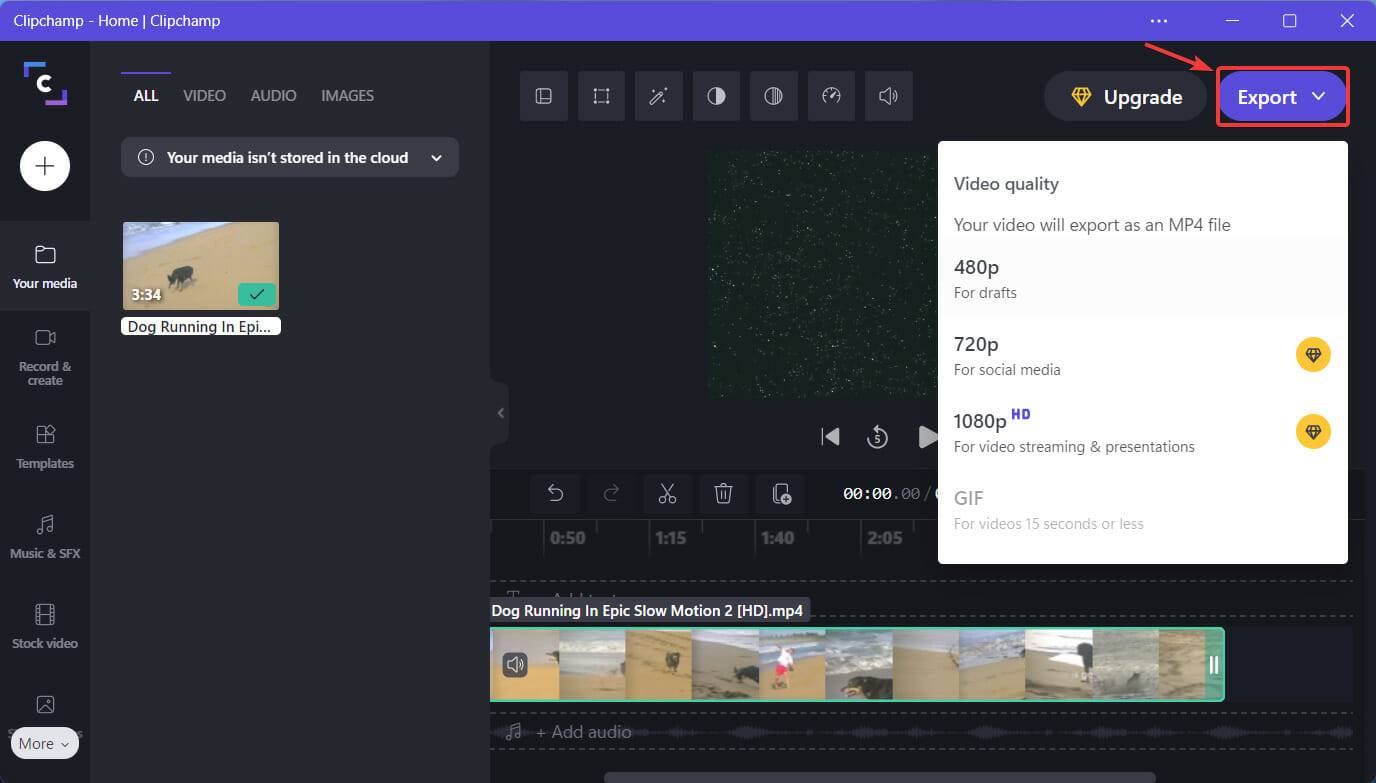
如果您想在 Windows 11 设备上使用 Clipchamp 修剪剪辑,这几乎是您需要做的所有事情,所以不要气馁。
在快速、简单的编辑方面,这款免费的视频编辑器可能仍是您的最佳选择。
但是, 如果您觉得 Clipchamp 对您来说还不够的话,还有很多其他的视频编辑软件可供选择。
⇒获取 Clipchamp
以上就是本文的全部内容了,是否有顺利帮助你解决问题?若是能给你带来学习上的帮助,请大家多多支持golang学习网!更多关于文章的相关知识,也可关注golang学习网公众号。
-
501 收藏
-
501 收藏
-
501 收藏
-
501 收藏
-
501 收藏
-
283 收藏
-
189 收藏
-
243 收藏
-
221 收藏
-
467 收藏
-
150 收藏
-
133 收藏
-
216 收藏
-
134 收藏
-
454 收藏
-
312 收藏
-
125 收藏
-

- 前端进阶之JavaScript设计模式
- 设计模式是开发人员在软件开发过程中面临一般问题时的解决方案,代表了最佳的实践。本课程的主打内容包括JS常见设计模式以及具体应用场景,打造一站式知识长龙服务,适合有JS基础的同学学习。
- 立即学习 543次学习
-

- GO语言核心编程课程
- 本课程采用真实案例,全面具体可落地,从理论到实践,一步一步将GO核心编程技术、编程思想、底层实现融会贯通,使学习者贴近时代脉搏,做IT互联网时代的弄潮儿。
- 立即学习 516次学习
-

- 简单聊聊mysql8与网络通信
- 如有问题加微信:Le-studyg;在课程中,我们将首先介绍MySQL8的新特性,包括性能优化、安全增强、新数据类型等,帮助学生快速熟悉MySQL8的最新功能。接着,我们将深入解析MySQL的网络通信机制,包括协议、连接管理、数据传输等,让
- 立即学习 500次学习
-

- JavaScript正则表达式基础与实战
- 在任何一门编程语言中,正则表达式,都是一项重要的知识,它提供了高效的字符串匹配与捕获机制,可以极大的简化程序设计。
- 立即学习 487次学习
-

- 从零制作响应式网站—Grid布局
- 本系列教程将展示从零制作一个假想的网络科技公司官网,分为导航,轮播,关于我们,成功案例,服务流程,团队介绍,数据部分,公司动态,底部信息等内容区块。网站整体采用CSSGrid布局,支持响应式,有流畅过渡和展现动画。
- 立即学习 485次学习
